
Una forma sencilla de guardar fotos de Instagram

Instagram está lleno de hermosas fotos. A veces queremos compartirlos o mostrárselos a nuestros amigos y tenerlo en nuestros smartphones. Queremos guardar las imágenes porque queremos establecerlas como fondo de escritorio. Algunas personas también descargan las imágenes para guardar los recuerdos felices con ellos. Es mucho más fácil de lo que piensas guardar las fotos y te enseñaremos cómo.
Relacionado: Cómo agregar fotos al iPad
¿Te preguntas cómo puedes llevar a cabo el proceso? Estos sencillos pasos son todo lo que necesita para hacer el trabajo.
Paso 1 - Inicie la aplicación de Instagram y acceda a las imágenes que desea guardar en iPhone Camera Roll.
Paso 2 - Toca el botón "..." en la parte superior de la pantalla y seleccione Copiar URL para compartir. Ahora acceda al navegador Safari, pegue la URL en la barra de direcciones y visite el enlace. Después de que aparezca la imagen, manténgala presionada y elija Copiar.
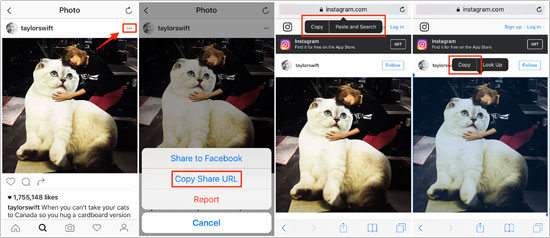
Paso 3 - Inicia la aplicación Notas y crea una nota separada. Mantenga presionada la pantalla y elija pegar para transferir la imagen. Seleccione el botón Compartir en la parte superior de la aplicación y presione Guardar imagen.
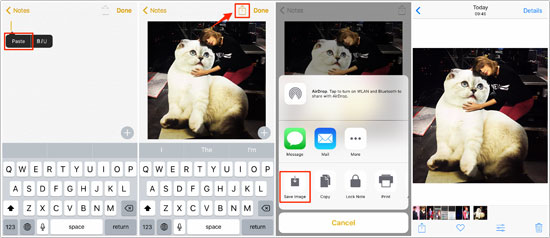
La imagen ahora está guardada en el carrete.
Leer más:
* Transfiere fotos de iPhone a iPhoto
* Cómo sincronizar fotos de iPhone por correo electrónico
Paso 1 - Ve al sitio web de Instagram e inicia sesión para acceder a las imágenes. Elija la foto para guardar y haga clic derecho sobre ella. Desplácese hacia abajo y haga clic en Ver código fuente de la página, que iniciará el código HTML de la página.
Paso 2 - Presiona CTRL+F en tu teclado (para usuarios Mac – Comando + F) y escribe "jpg" en la ventana que aparece. La primera línea que se resalta es el enlace a la imagen.
Paso 3 - Copia y pega el enlace en un nuevo navegador y accede a él. Cuando se cargue la foto, haga clic derecho sobre ella y elija Guardar imagen como para almacenar la imagen en su PC.
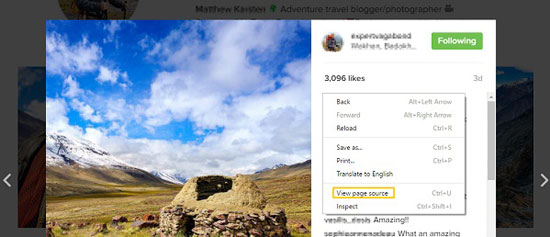
Bono adicional: el mejor administrador de fotos y herramienta de copia de seguridad para iPhone
Cuando desee transferir archivos desde su dispositivo iOS a su PC en un santiamén, este software Coolmuster iOS Assistant es la mejor herramienta para elegir. Hace el trabajo con gran velocidad y precisión y funciona para música, videos, marcadores, mensajes, fotos y mucho más. Puede usarlo para rastrear sus archivos en segundos utilizando la función de búsqueda inteligente. Todos los archivos multimedia se pueden previsualizar antes de la copia de seguridad para mayor comodidad. Puede ver los archivos en los modos de miniatura y lista según sus preferencias. Es una solución completamente segura.
¿Te preguntas cómo puedes completar el proceso de copia de seguridad de las imágenes en tu iPhone o iPad? Bueno, el proceso es fácil y todo lo que necesitas hacer es seguir unos sencillos pasos. A continuación te explicamos cómo puedes hacerlo.
Paso 1 - Conecte el iDevice a su PC e inicie Coolmuster. Espere a que detecte su dispositivo.
Paso 2 - Todo el contenido de su dispositivo se presentará en un menú en el lado izquierdo. Haga clic en Carrete para acceder a las imágenes. Puede obtener una vista previa y seleccionar las imágenes para hacer una copia de seguridad.

Paso 3 - Selecciona las imágenes que quieres transferir y haz clic en el botón "Exportar" en la parte superior de la ventana. Una ventana emergente le notificará que la copia de seguridad se ha realizado correctamente.

Eso es todo lo que necesitas hacer para transferir tus imágenes favoritas de Instagram a tu dispositivo. Es simple y fácil, ¿ya lo has probado?
Artículos relacionados:
¿Cuáles son las mejores aplicaciones de transferencia de fotos para iPhone, iPad?